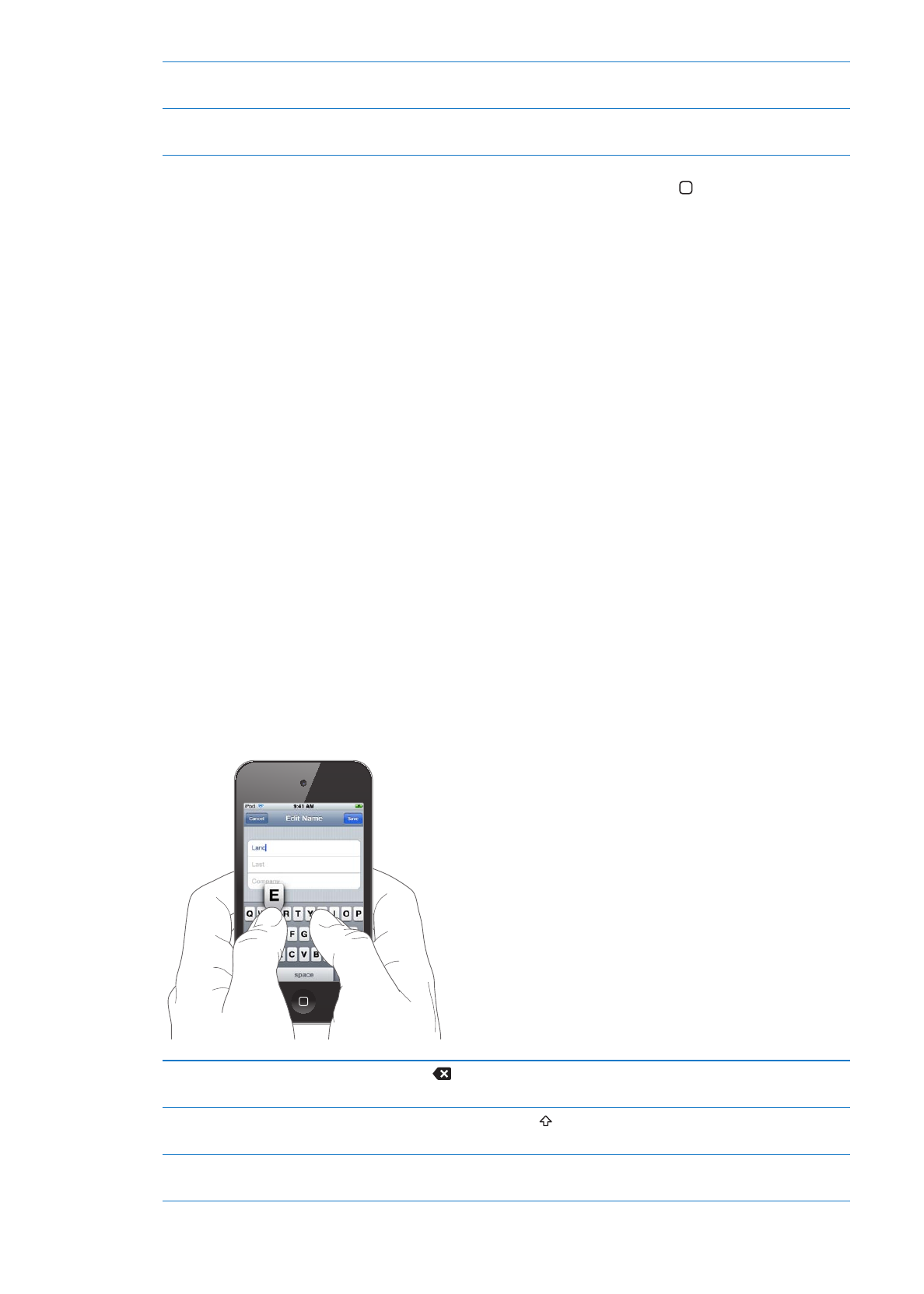
Scrivere
La tastiera su schermo viene visualizzata ogni volta che devi inserire del testo.
Inserire testo
La tastiera su schermo appare quando tocchi un punto dove devi inserire testo. La tastiera correg-
ge gli errori di battitura, ti suggerisce le parole mentre scrivi e memorizza le nuove parole durante
l'utilizzo. Dipendendo dall'app, la tastiera intelligente potrebbe suggerirti delle correzioni durante
la digitazione.
Inserire testo: tocca un campo di testo per far apparire la tastiera su schermo, quindi tocca i tasti
sulla tastiera. Se tocchi il tasto sbagliato, puoi scorrere il dito fino al tasto desiderato prima di rila-
sciare il dito.
Cancellare l'ultimo carattere che hai
digitato
tocca
.
Digitare maiuscole
Tocca il tasto Maiuscole prima di toccare una lettera. In alternativa, tocca
e tieni premuto il tasto Maiuscole, quindi scorri su una lettera.
Inserire rapidamente un punto e
uno spazio
Tocca due volte la barra spaziatrice. Per attivare o disattivare questa funzio-
nalità, vai in Impostazioni > Generali > Tastiera.
24
Capitolo 3
Nozioni di base
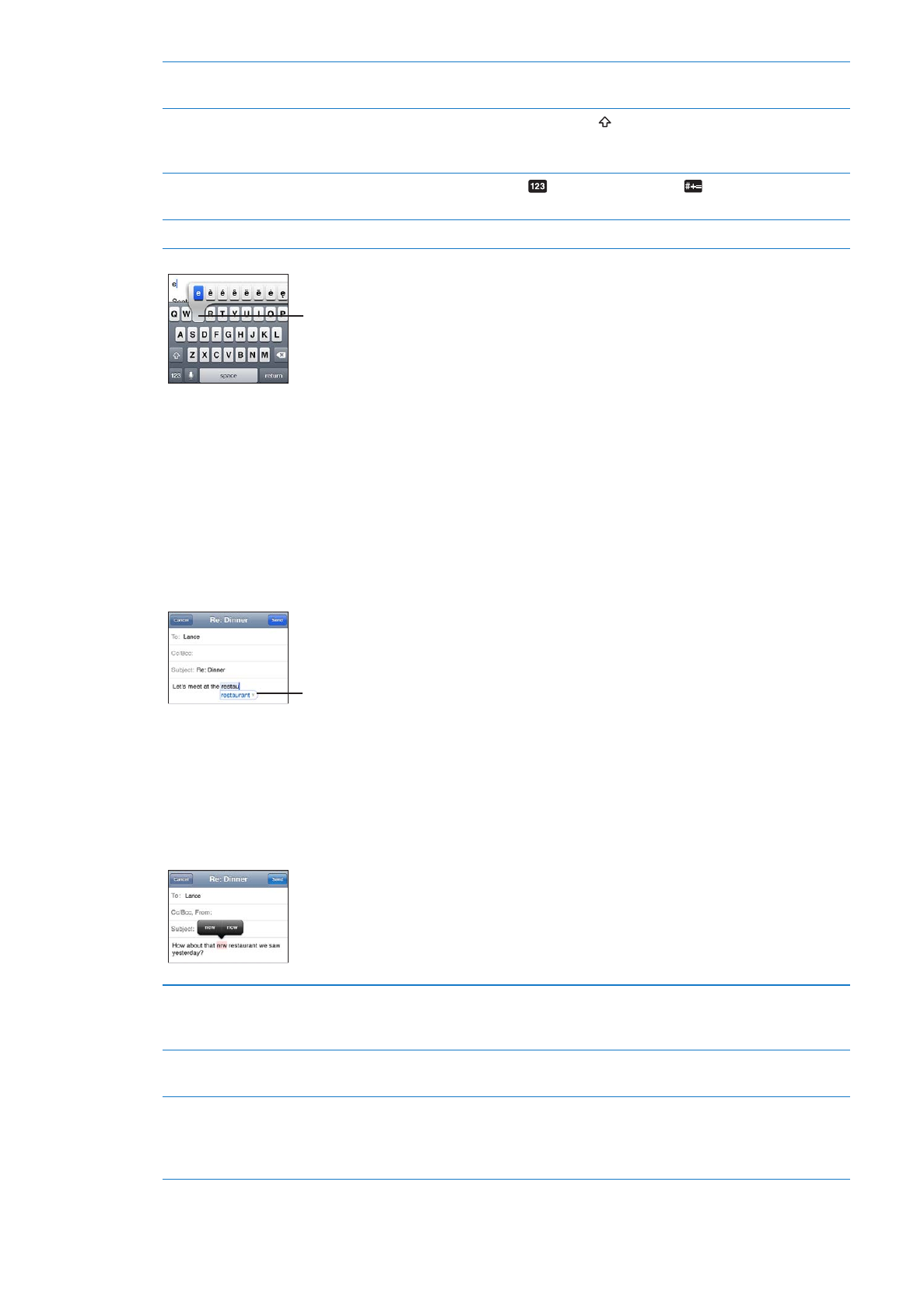
Utilizza l'autocorrezione per inseri-
re “cioè”
Digita “cioé”. Per esempio, digita “cioé” per ottenere “cioè”.
Abilitare blocco maiuscole
Tocca due volte il tasto Maiuscole . Tocca nuovamente il tasto Maiuscole
per disabilitare il blocco maiuscole. Per attivare o disattivare questa funzio-
nalità, vai in Impostazioni > Generali > Tastiera.
Inserire numeri, segni di punteggia-
tura e simboli
Tocca il tasto Numero
. Tocca il tasto Simbolo
per visualizzare altri
segni di punteggiatura e altri simboli.
Impostare le opzioni di digitazione Vai in Impostazioni > Generali > Tastiera.
Per digitare un carattere
alternativo, tocca e mantieni
premuto un tasto, quindi scorri
per scegliere una delle opzioni.
Correzione automatica e controllo ortografico
Per molte lingue, iPod touch corregge automaticamente gli errori ortografici e offre suggerimenti
quando scrivi. Quando iPod touch suggerisce una parola, puoi accettare il suggerimento senza
interrompere la scrittura.
Per un elenco delle lingue supportate, consulta www.apple.com/it/ipodtouch/specs.html.
iPod touch utilizza il dizionario attivo per suggerire correzioni o completare le parole che stai inse-
rendo. Per accettare la parola suggerita non devi interrompere l'inserimento del testo.
Suggerimento
parola
Accettare la parola suggerita: inserisci uno spazio, un segno di punteggiatura o invio.
Respingere la parola suggerita: Finisci di scrivere la parola desiderata, quindi tocca la “x”.
Ogni volta che rifiuti un suggerimento relativo alla stessa parola, aumentano le probabilità che
iPod touch accetti la tua parola.
iPod touch sottolinea anche le parole già inserite che potrebbero contenere errori di ortografia.
Usare il correttore ortografico per
sostituire una parola con errori
ortografici
Tocca la parola sottolineata, quindi tocca una delle correzioni suggerite. Se
nessuna delle parole suggerite è quella corretta, riscrivi la parola.
Attivare o disattivare l'autocorrezio-
ne o il controllo ortografico
Vai in Impostazioni > Generali > Tastiera.
Aggiungere una parola al dizionario Vai in Impostazioni > Generali > Tastiera. Tocca Aggiungi abbreviazione.
Inserisci la parola nel campo Frase, ma lascia il campo Abbreviazione in
bianco. Questa azione aggiunge la parola al tuo dizionario personale e non
verrà più riconosciuta come errore quando la scrivi.
25
Capitolo 3
Nozioni di base
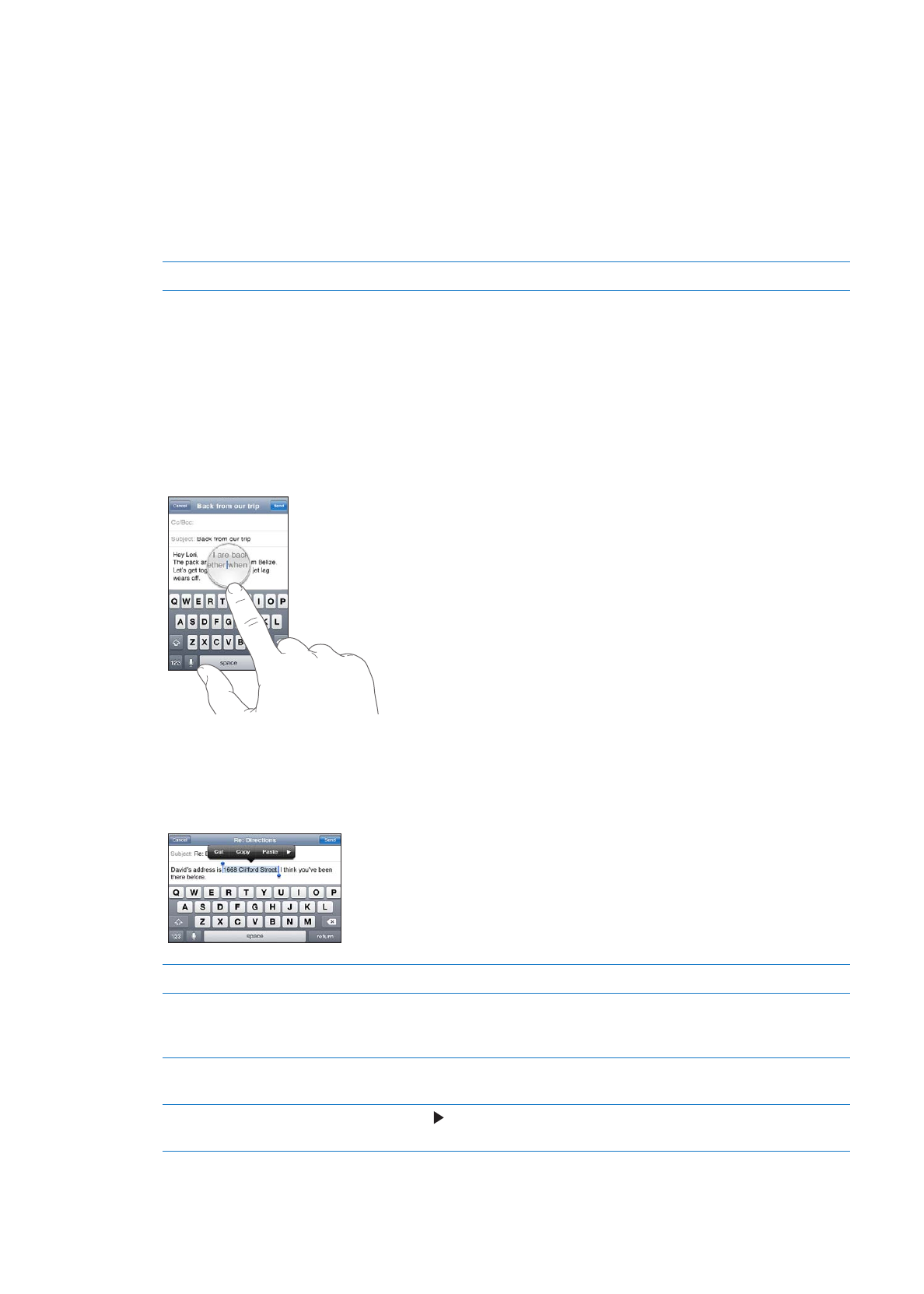
Abbreviazioni e dizionario personale
Le abbreviazioni ti permettono di digitare solo pochi caratteri invece dell'intera parola o frase. Il
testo completo appare ogni volta che ne digiti l'abbreviazione. Per esempio, l'abbreviazione “sav”
diventa “Sto arrivando!”
Creare un'abbreviazione: vai in Impostazioni > Generali > Tastiera, quindi tocca Aggiungi
abbreviazione.
Aggiungi una parola al tuo dizionario personale così iPod touch non la corregge più: crea l'ab-
breviazione, ma lascia il campo Abbreviazione in bianco.
Modificare un'abbreviazione
Nelle impostazioni di Tastiera, tocca l'abbreviazione.
Modificare testo
Modificare il testo che inserisci è facile. Una lente di ingrandimento su schermo ti permette di
posizionare il punto di inserimento. I punti di trascinamento sul testo selezionato ti consentono di
selezionare più o meno testo. Inoltre, puoi tagliare, copiare e incollare il testo e le foto in una app
o tra app.
Posizionare il punto di inserimento: tocca e mantieni premuto per visualizzare la lente di ingran-
dimento, quindi trascina per posizionare il punto di inserimento.
Selezionare testo: tocca il punto di inserimento per visualizzare i pulsanti Seleziona e Seleziona
tutto. Puoi anche toccare due volte per selezionare una parola. Trascina i punti di trascinamento
per selezionare più o meno testo. In documenti di sola lettura, come pagine web o messaggi e-
mail o di testo ricevuti, tocca e tieni premuto per selezionare una parola.
Tagliare o copiare testo
Seleziona un testo, quindi tocca Taglia o Copia.
Incollare testo
Tocca il punto di inserimento e tocca Incolla. Viene inserito l'ultimo te-
sto tagliato o copiato. In alternativa seleziona il testo e tocca Incolla per
sostituirlo.
Annullare l'ultima modifica
apportata
Agita iPod touch e tocca Annulla.
Rendere un testo in grassetto, corsi-
vo o sottolineato
Tocca , quindi tocca B/I/U, (non sempre disponibile).
26
Capitolo 3
Nozioni di base
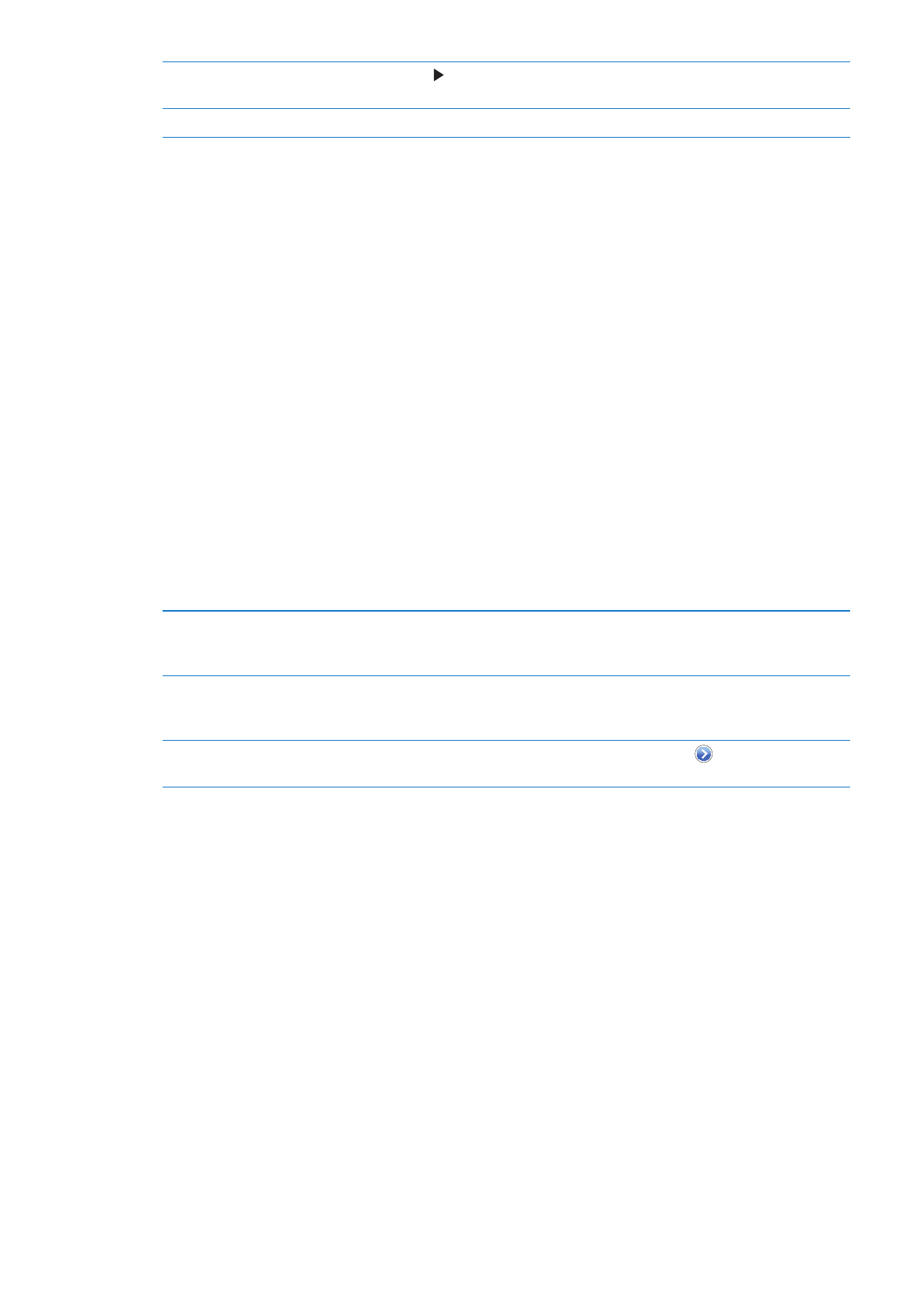
Ottenere la definizione di una
parola
Tocca , quindi tocca Definisci. (non sempre disponibile).
Ottieni parole alternative
Tocca Suggerisci, quindi tocca una delle parole, (non sempre disponibile).
Cambiare il layout di tastiera:
Puoi usare Impostazioni per impostare i layout di tastiera per le tastiere software e hardware. I la-
yout disponibili dipendono dalla lingua usata per la tastiera.
Selezionare un layout di tastiera: vai in Impostazioni > Generali > Tastiera> Tastiere
Internazionali, seleziona una tastiera e scegli un layout.
Per ogni lingua, puoi scegliere layout differenti per la tastiera software su schermo e per la tastiera
hardware esterna. Il layout della tastiera software determina il layout della tastiera sullo schermo
di iPod touch. Il layout della tastiera hardware determina il layout di una tastiera Apple Wireless
Keyboard collegata a iPod touch.
Utilizzare una tastiera Apple Wireless Keyboard
Per scrivere su iPod touch puoi utilizzare una tastiera Apple Wireless Keyboard (disponibile
separatamente; iPod touch 3a generazione o successivo). La tastiera Apple Wireless Keyboard
utilizza la tecnologia Bluetooth per connettersi, quindi devi abbinare la tastiera con iPod touch.
Consulta “Abbinare un dispositivo Bluetooth a iPod touch” a pagina 32.
Dopo aver abbinato la tastiera, iPod touch si connette quando la tastiera si trova nel raggio di por-
tata (fino a 10 metri). La tastiera è connessa se la tastiera su schermo non appare quando tocchi
un campo di testo. Per risparmiare batteria, scollega la tastiera quando non la stai utilizzando.
Cambiare lingua mentre usi la ta-
stiera hardware
Tieni premuto il tasto Comando, quindi tocca la barra spaziatrice per visua-
lizzare un elenco delle lingue disponibili. Tocca nuovamente la barra spazia-
trice per scegliere una lingua diversa.
Disconnettere una tastiera wireless
da iPod touch
Tieni premuto il pulsante di alimentazione sulla tastiera fino a quando la
luce verde si spegne. iPod touch scollega la tastiera quando è fuori dal rag-
gio di portata.
Disconnettere una tastiera wireless
da iPod touch
In Impostazioni, scegli Generali > Bluetooth, tocca
accanto al nome del
dispositivo, quindi tocca Ignora questo dispositivo.
Puoi applicare layout diversi a una tastiera wireless. Consulta Appendice A, “Tastiere internaziona-
li,” a pagina 142 e “Cambiare il layout di tastiera:” a pagina 27.